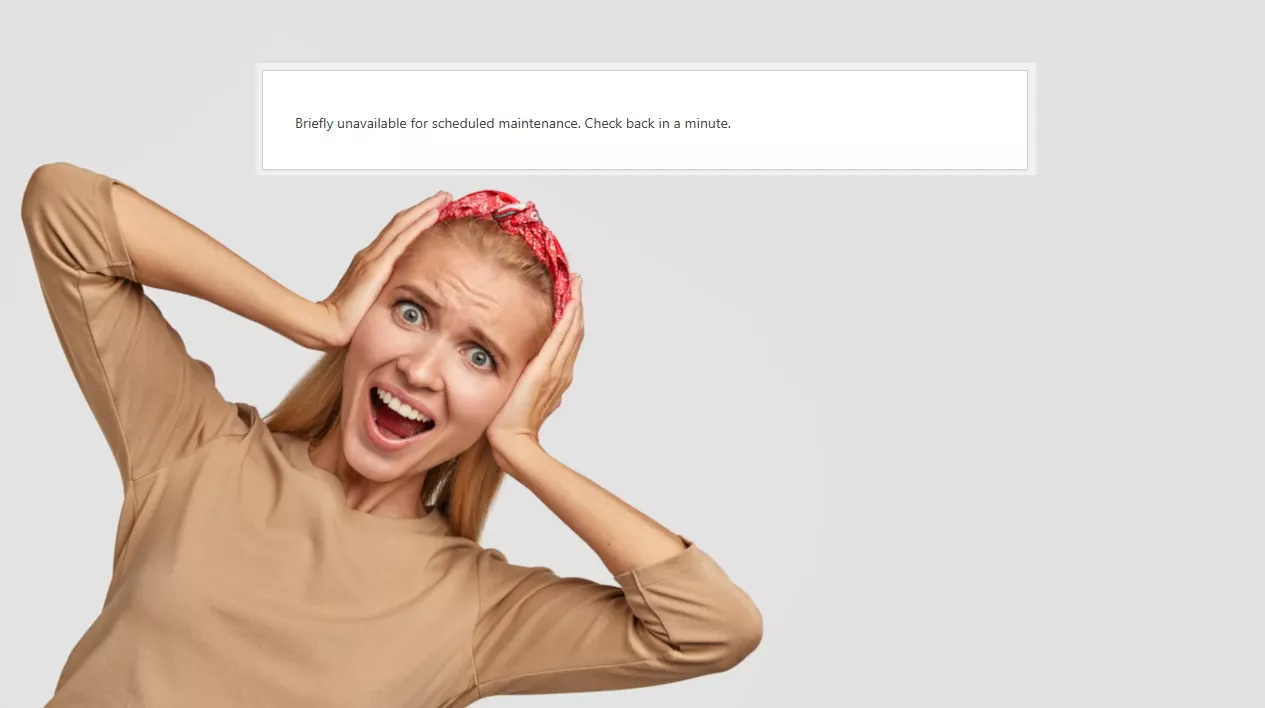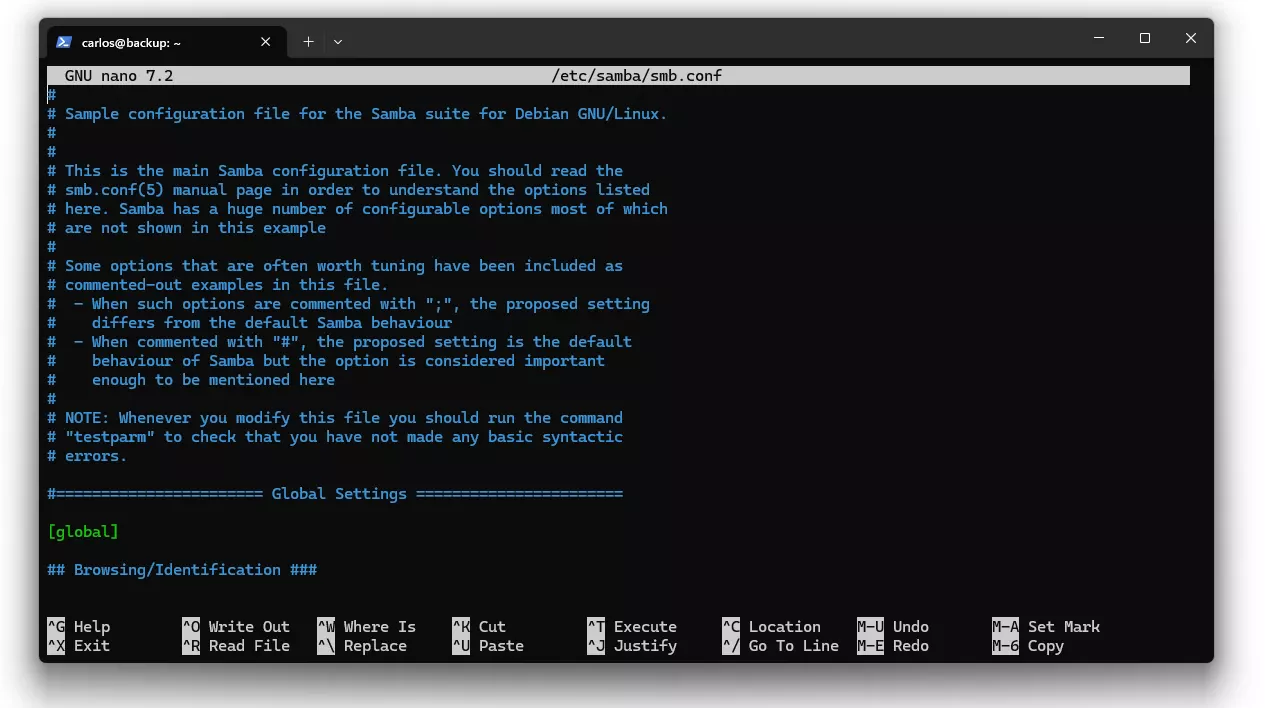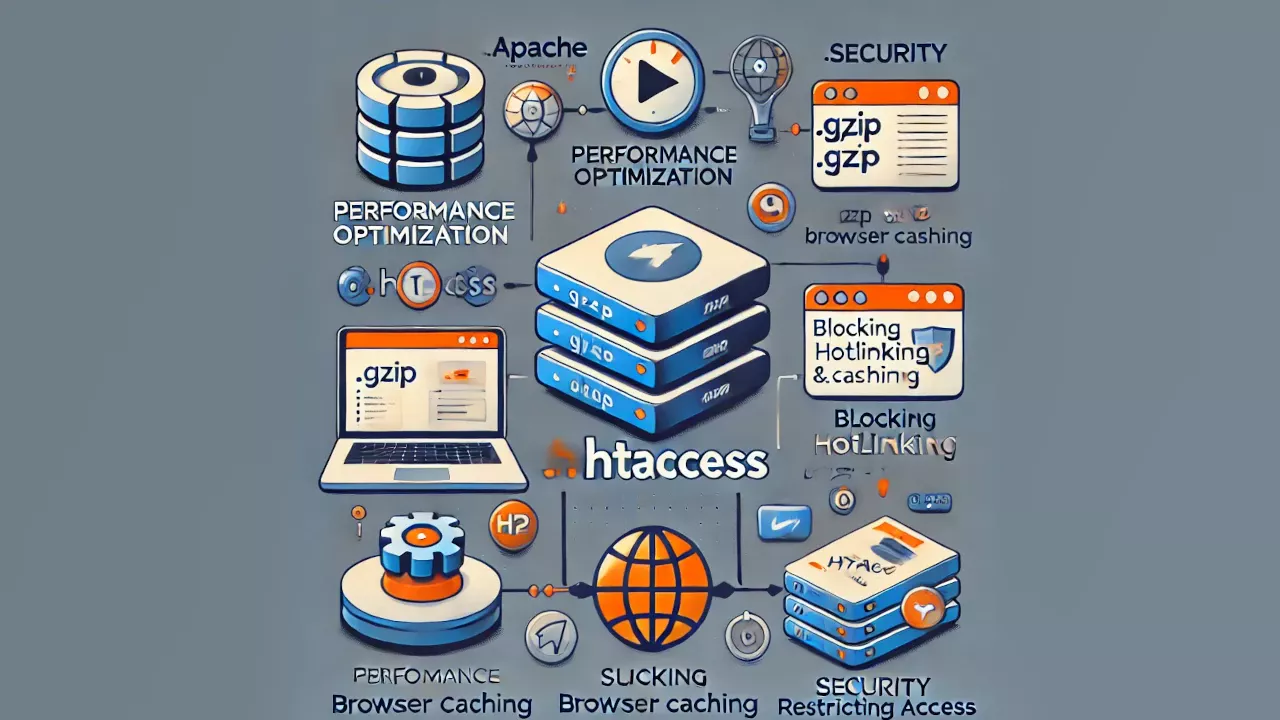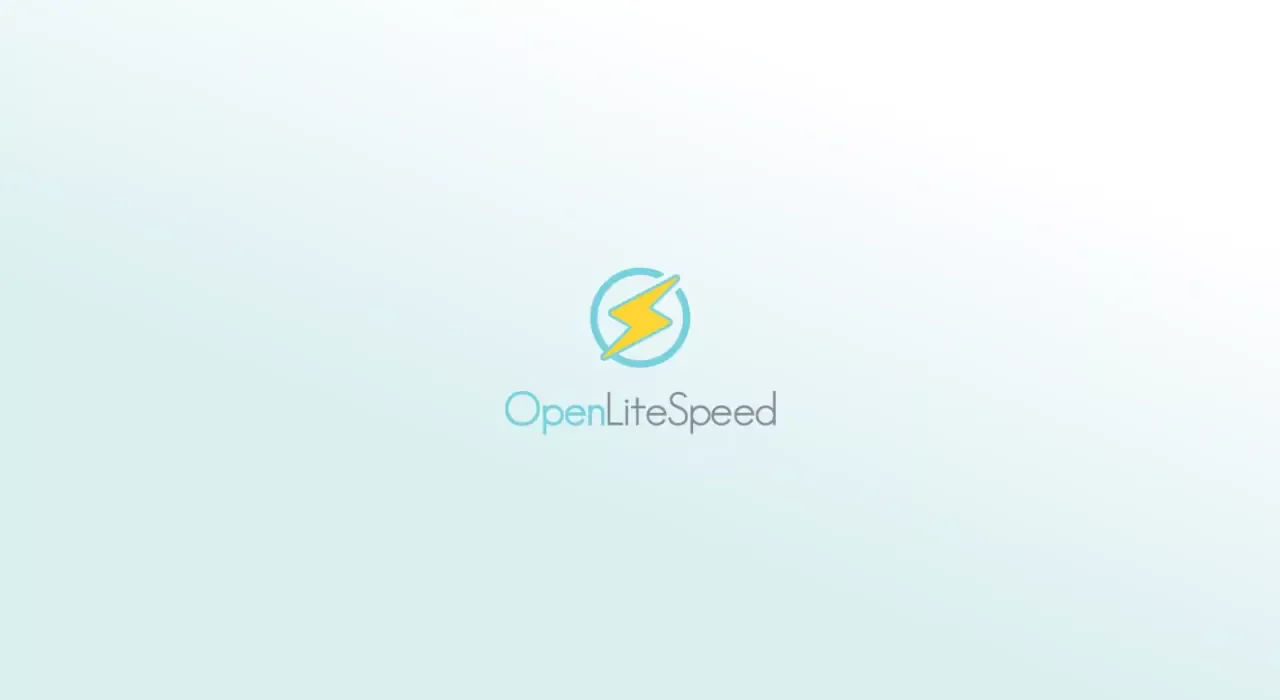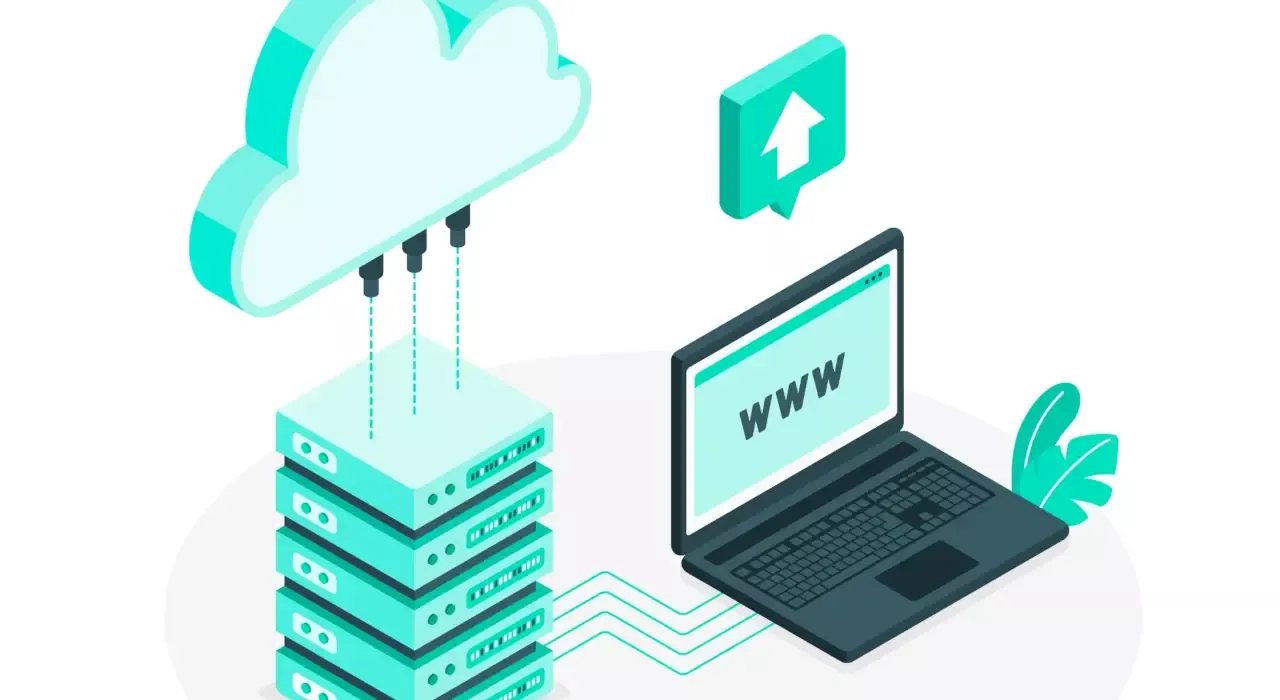In diesem kurzen Beitrag lernst du, was es mit dem Wartungsmodus in WordPress auf sich hat, warum er manchmal nicht automatisch verschwindet und wie du das ganz einfach selbst beheben kannst.
Das Problem: „Briefly unavailable for scheduled maintenance. Check back in a minute.„
Vielleicht hast du es schon erlebt: Du führst ein Update in WordPress durch, sei es ein Plugin, Theme oder das Core-System und plötzlich zeigt deine Webseite nur noch diese Meldung an:
„Briefly unavailable for scheduled maintenance. Check back in a minute.“
Normalerweise verschwindet dieser Hinweis nach einigen Sekunden von selbst. Aber manchmal bleibt er hängen z. B. wenn du die Seite wechselst oder das Update unterbrochen wird.
Die Ursache: .maintenance-Datei
WordPress erstellt während eines Updates automatisch eine versteckte Datei im Hauptverzeichnis deiner Seite:
.maintenaince
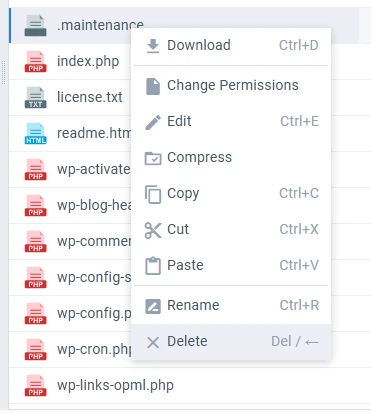
Darin steht zum Beispiel so etwas:
<?php $upgrading = time(); ?>
Das bedeutet: WordPress ist im Wartungsmodus. Wenn dieser Modus nicht korrekt beendet wird (z. B. durch ein abgebrochenes Update), bleibt die Datei bestehen und damit auch die Wartungsseite sichtbar für alle Besucher.
Die Lösung: Datei löschen
So behebst du das Problem:
- Melde dich bei deinem Hoster an (z. B. cPanel oder Plesk) oder nutze ein FTP-Programm wie FileZilla.
- Gehe ins Hauptverzeichnis deiner WordPress-Installation (dort, wo wp-config.php liegt).
- Suche nach der Datei .maintenance
Hinweis: In manchen Dateimanagern musst du „versteckte Dateien anzeigen“ aktivieren. - Lösche die Datei.
- Lade deine Webseite neu, alles sollte wieder funktionieren.
Fazit
Der WordPress-Wartungsmodus ist eigentlich ein nützliches Feature, das Updates absichert. Aber wenn mal etwas schiefläuft, lässt sich das Problem mit einem kleinen Handgriff lösen: Die .maintenacne-Datei löschen und schon ist deine Seite wieder online.